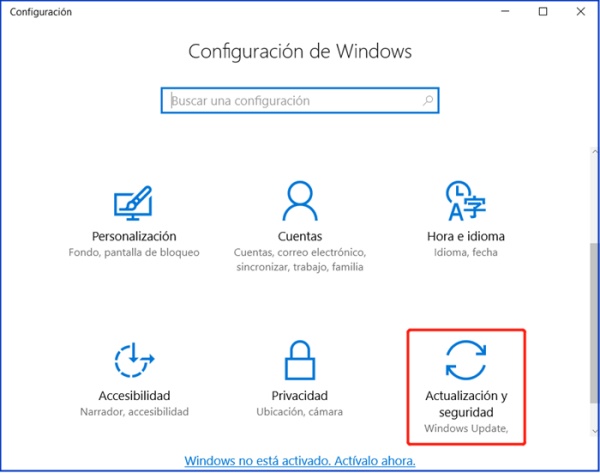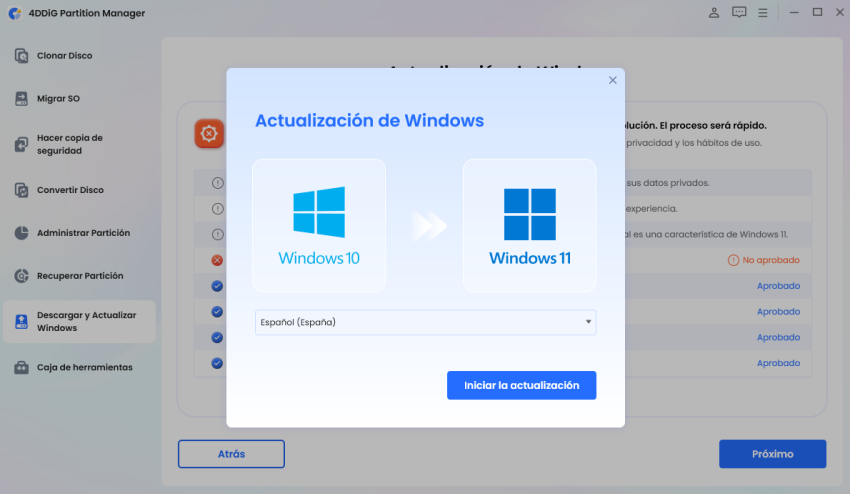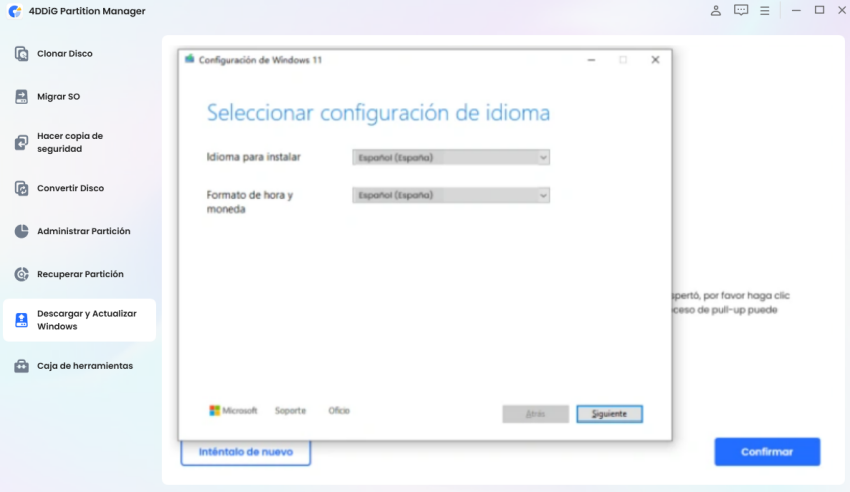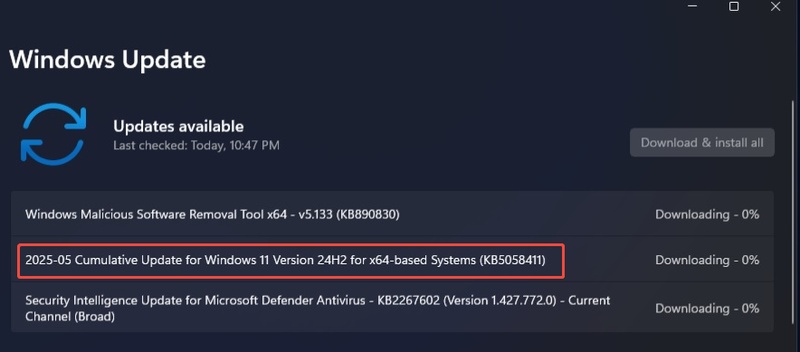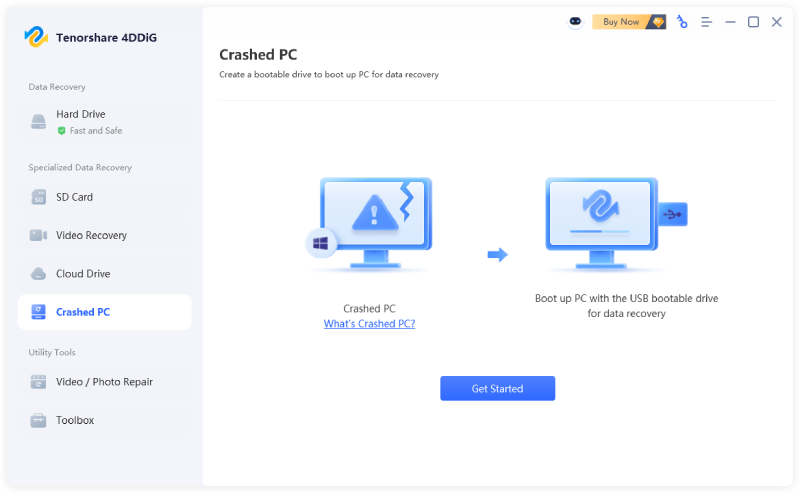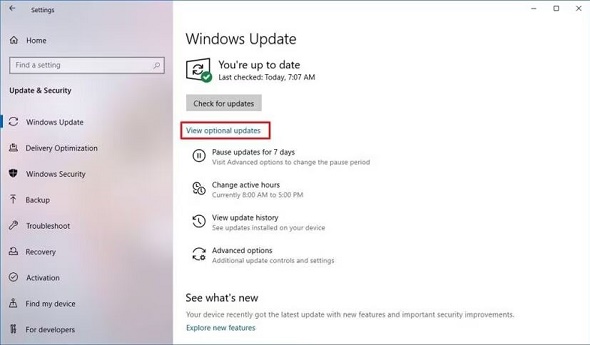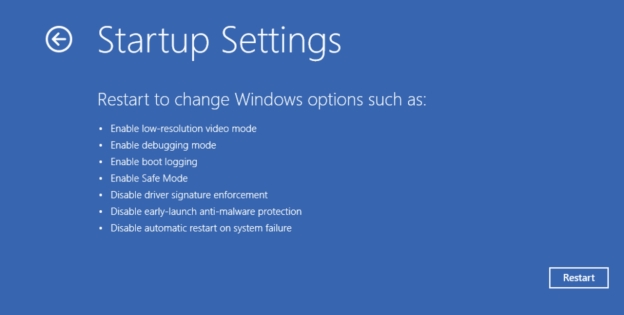Cómo evitar el problema con actualización KB5060829 en Windows 11
La actualización acumulativa preliminar «KB5060829» para Windows 11 versión 24H2, lanzada el 26 de junio de 2025, está generando mucha atención.
Esta actualización introduce varias funciones nuevas y mejoras; sin embargo, los reportes de «errores KB5060829» y «fallos KB5060829» han aumentado rápidamente en redes sociales y foros.
En este artículo explicamos en detalle los principales problemas que surgen con KB5060829, cómo evitarlos y, si es necesario, los pasos para desinstalar la actualización.
Parte 1: ¿Qué es KB5060829?
KB5060829 es una actualización acumulativa preliminar para Windows 11 24H2, con el número de compilación 26100.4484.
No se trata de una actualización de seguridad oficial, sino de una «actualización opcional» diseñada para mejorar funciones y la interfaz de usuario, así como corregir errores. No se instala automáticamente; solo se aplica si seleccionas «Instalar ahora» en la pantalla de Windows Update. Sin embargo, entre algunos usuarios se han reportado numerosos problemas como «Fallo KB5060829» o «KB5060829 no avanza en la descarga».
Parte 2: Principales novedades de KB5060829
KB5060829 incluye los siguientes cambios y mejoras:
- Función que reduce automáticamente el tamaño de los iconos en la barra de tareas
- Mejoras en la estabilidad de la tecla de Windows Copilot
- Mejor respuesta de la interfaz de búsqueda y del ingreso por teclado
- Corrección de bloqueos del Explorador al ajustar ventanas (Snap)
- Solución del error de actualización automática de certificados de Windows Hello
- Velocidad de descompresión de archivos hasta un 15% más rápida
- Corrección del problema de restablecimiento de la posición de ventanas tras cambiar la configuración de pantalla
Parte 3: Problemas reportados con KB5060829
Estos son los principales errores que se están reportando ampliamente:
-
🎮 Colapso de la interfaz y retraso del cursor al cambiar con Alt+Tab en juegos
Algunos usuarios informan que, al alternar aplicaciones con Alt+Tab durante un juego en pantalla completa, la interfaz se deforma y el movimiento del cursor se vuelve lento. -
❌ Pantalla azul al usar Easy Anti-Cheat
Se han registrado casos de pantallas azules en títulos que utilizan EAC (Easy Anti-Cheat). -
🌐 Problema de fuentes CJK borrosas en navegadores basados en Chromium
Se ha detectado que en navegadores basados en Chromium, fuentes como el japonés aparecen difuminadas. -
⚠️ Error de instalación de KB5060829 (múltiples códigos de error)
Se ha incrementado el número de usuarios que reportan fallos de instalación en Windows Update. Principales códigos de error: 0x800f0922 / 0x80240034 / 0x80070005. -
🕹 Disminución del rendimiento en algunos juegos DX12
En juegos que utilizan DirectX 12 se han reportado caídas de FPS y tirones.
Parte 4: Soluciones y métodos para evitar los problemas de KB5060829
KB5060829 no es una actualización de seguridad oficial, sino una «actualización acumulativa preliminar (opcional)». Es decir, no se trata de una actualización estable obligatoria, por lo que no es necesario mantenerla instalada si provoca errores.
Actualmente, se reportan con frecuencia problemas como colapso de la interfaz en juegos, pantallas azules y fallos de instalación. Si experimentas alguno de estos síntomas, se recomienda desinstalar temporalmente la actualización y esperar la próxima actualización oficial (versión estable) que Microsoft ofrezca.
De esta manera, evitas forzar el uso de una actualización opcional problemática y proteges la estabilidad y seguridad de tu PC.
-
Abre Configuración. Selecciona «Actualización y seguridad» y luego dirígete a «Windows Update».

-
Haz clic en «Ver historial de actualizaciones».

-
Selecciona «Desinstalar actualizaciones», busca KB5058499 en la lista y desinstálala.
Parte 5: Cómo actualizar a Windows 11 evitando los requisitos del sistema
Primero, te presentamos 4DDiG Partition Manager, una herramienta destacada para la gestión de discos y la migración de datos. Este software no solo permite manejar particiones, sino que también ofrece funciones completas para migrar el sistema operativo y clonar discos, siendo ideal para preparar la actualización a Windows 11.
Además, incluye una función que verifica fácilmente si tu PC es elegible para la actualización gratuita a Windows 11. Realiza automáticamente la comprobación de los requisitos del sistema y te notifica si tu equipo no es compatible, brindándote tranquilidad.
También, 4DDiG Partition Manager incorpora una función para evitar con un solo clic los requisitos del sistema de Windows 11 (como TPM y Secure Boot) y actualizar tu PC. Esto elimina la necesidad de editar registros complicados o crear medios de arranque, facilitando enormemente la preparación para la actualización.
Los pasos a seguir son los siguientes:
Descarga Segura
-
Instala y abre 4DDiG Partition Manager. Ve a la sección "Descarga y actualización de Windows" y selecciona "Actualizar a Windows 11".

-
Aquí puedes verificar si tu PC cumple con los requisitos mínimos del sistema. Haz clic en "Diagnóstico y ejecución de actualización".

-
Luego se mostrará una lista que indica si tu PC puede actualizarse a Windows 11. Si tu equipo no cumple con los requisitos, haz clic en "Siguiente" para evitarlos.

-
Selecciona el idioma y región del sistema, luego haz clic en "Iniciar actualización". Para continuar, haz clic en "Sí".

-
Evitar los requisitos de Windows 11 tomará un poco de tiempo, así que espera pacientemente. Una vez finalizado, podrás actualizar a Windows 11.

Conclusión
Los problemas con KB5060829 son variados. Especialmente los usuarios de juegos y quienes navegan mucho por la web deben tener precaución. Si surgen fallos, desinstalar la actualización es una opción viable. Esperamos que se solucionen con la actualización oficial de julio.
Además, para quienes consideren actualizar a Windows 11 o realizar migración de datos, recomendamos 4DDiG Partition Manager. Esta herramienta permite clonar discos y gestionar particiones fácilmente, facilitando la transferencia de datos al cambiar de PC. También incluye funciones para evitar los requisitos del sistema y actualizar a Windows 11, apoyando la configuración del entorno en el último sistema operativo.
Descarga Segura
También te puede interesar
- Home >>
- Problemas de Windows >>
- Cómo evitar el problema con actualización KB5060829 en Windows 11